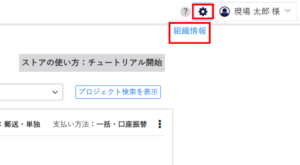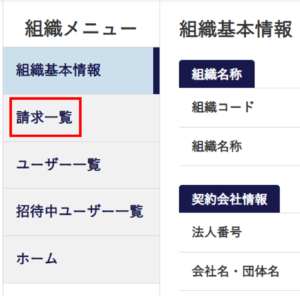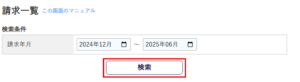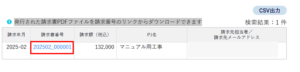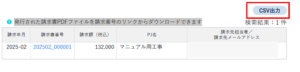請求一覧では、月単位の発行済みの請求書を一覧で確認し、ダウンロードすることができます。
目次
請求書をダウンロードする
1
以下のURLからポータルを開きます。
現場クラウド ポータルURL:https://www.genbacloud.com/
ログイン画面が表示されたら、「Eメールアドレス」と「パスワード」を入力し、ログインしてください。
「Eメールアドレスを保存する」にチェックを入れると、「Eメールアドレス」と「パスワード」がWebブラウザに保存されます。
「新規お申込み・契約内容の確認」をクリックします。
赤枠内のボタンが以下の「新規お申込み」ボタンとなっている場合、ストアにユーザー登録がない可能性がございます。
ストアに登録のあるユーザーから行っていただくか、ストアの管理者から招待を受けてください。
▼ストアにユーザー登録がない時のボタン

2
画面右上の歯車マークをクリックし、「組織情報」を選択します。
3
組織メニューから「請求一覧」を選択します。
4
検索条件(請求年月)を設定し、「検索」をクリックします。
5
請求書番号をクリックすると、発行された請求書PDFファイルをダウンロードできます。
請求書をCSV出力する
1
以下のURLからポータルを開きます。
現場クラウド ポータルURL:https://www.genbacloud.com/
ログイン画面が表示されたら、「Eメールアドレス」と「パスワード」を入力し、ログインしてください。
「Eメールアドレスを保存する」にチェックを入れると、「Eメールアドレス」と「パスワード」がWebブラウザに保存されます。
「新規お申込み・契約内容の確認」をクリックします。
赤枠内のボタンが以下の「新規お申込み」ボタンとなっている場合、ストアにユーザー登録がない可能性がございます。
ストアに登録のあるユーザーから行っていただくか、ストアの管理者から招待を受けてください。
▼ストアにユーザー登録がない時のボタン

2
画面右上の歯車マークをクリックし、「組織情報」を選択します。
3
組織メニューから「請求一覧」を選択します。
4
検索条件(請求年月)を設定し、「検索」をクリックします。
5
「CSV出力」をクリックすると、「GS請求一覧_yyyymmdd.csv」がダウンロードされます。